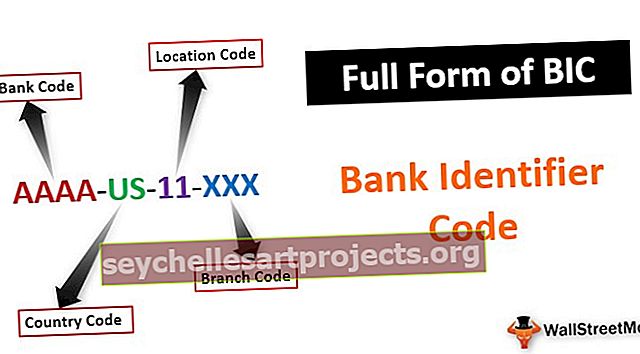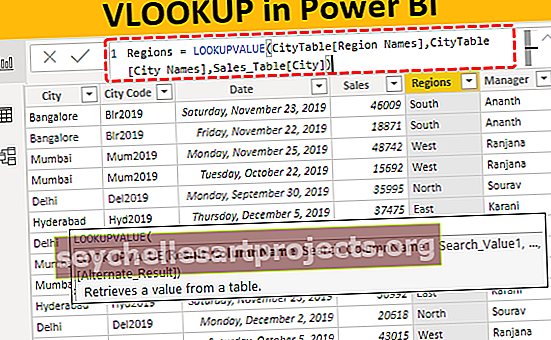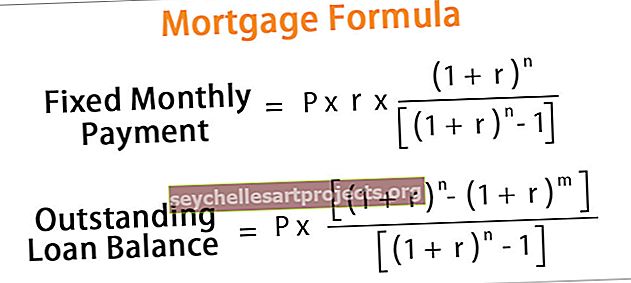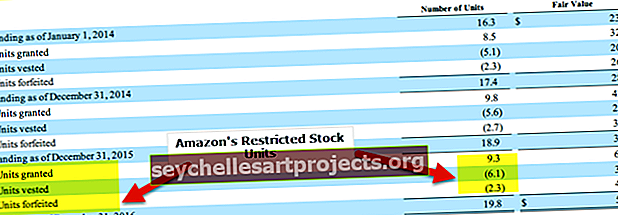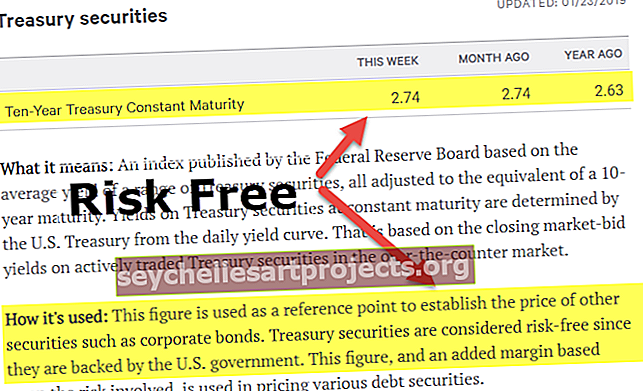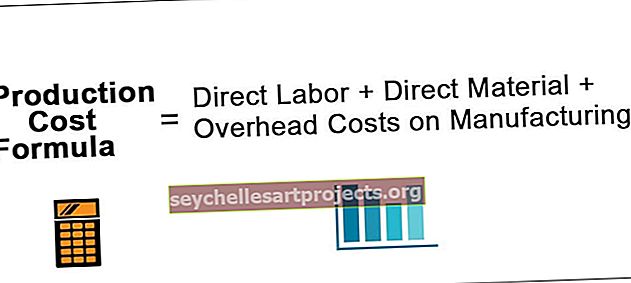Křivka S v aplikaci Excel | Jak vytvořit graf S-křivky v aplikaci Excel? (s příklady)
Křivka S v aplikaci Excel se používá k vizualizaci vztahu dvou různých proměnných, jak jedna proměnná ovlivňuje druhou a jak se hodnota obou proměnných mění v důsledku tohoto dopadu, nazývá se křivka S, protože křivka má tvar S, je se používá ve dvou typech grafů, jeden je spojnicový a druhý je rozptýlený.
Křivka S v aplikaci Excel
Křivka S je křivka, která je zahrnuta ve dvou různých grafech v aplikaci Microsoft Excel. Oni jsou
- Bodový graf v aplikaci Excel
- Čárový graf v aplikaci Excel
Pokud používáme tento typ grafu, měla by existovat data, tj. Dvě použité proměnné by se měly shodovat se stejným časovým obdobím. Tuto křivku lze použít k vykreslení změn v jedné proměnné, která souvisí s jinou proměnnou.
Křivka S je velmi důležitá křivka nebo nástroj, který lze v projektech použít ke zjištění denního pokroku a ke sledování předchozích záznamů toho, co se stalo ze dne na den. Při pohledu na křivku z nich lze odvodit úplné závěry, například kolik zisku nebo prodejů se čerpá za určité období, jaký je výchozí bod poprvé, pokrok z roku na rok ve srovnání s ostatními roky. Hlavní věc je, že z těchto grafů lze vyvodit také budoucí závěry.
Křivka Excel S je znázorněna na následujícím snímku obrazovky.

Jak vytvořit křivku S v aplikaci Excel?
Níže jsou uvedeny příklady křivky S v aplikaci Excel.
Tuto šablonu S Curve Excel si můžete stáhnout zde - Šablona S Curve ExcelPříklad č. 1

Ve výše uvedeném příkladu je v grafu mírná křivka S. Křivka bude záviset na datech, která dostaneme.
Krok 1: Vyberte data.

Krok 2: Nyní přejděte na kartu Vložit a vyberte spojnicový graf nebo bodový graf podle požadavku.



První je pro spojnicový graf a druhý snímek obrazovky je výběr bodového grafu. K dispozici jsou opět 2 D a 3 dimenzionální grafy.
V okamžiku, kdy vybereme typ grafu, se graf zobrazí na listu. Nyní při pohledu na graf můžeme vybrat graf podle našeho požadavku.
Krok 3: Konečný graf bude nyní připraven a bude vidět na listu.

V tomto grafu je uvedena mírná s křivka. Jak název naznačuje křivku S, není nutné, aby graf plně vypadal ve tvaru S. V grafu může být mírná křivka. Tvar křivky bude záviset na datech, která vezmeme.
S Curve Excel Příklad č. 2
V tomto příkladu vezmeme dvouosý graf s křivkou S.
Krok 1: Vyberte data.

Krok 2: Přejděte na kartu Vložit, vyberte spojnicový graf nebo 3D bodový graf v aplikaci Excel nebo 2D, na základě požadavku a zájmu. Nyní klikněte na „OK“.

Krok 3: V tomto kroku bude graf připraven. Pokud jsou v jednom grafu zobrazeny 2 datové sloupce, lze použít duální graf.

Krok 4: Po přípravě grafu klikněte na bod grafu, který chcete přesunout na sekundární osu. Vpravo, klikněte, nyní vyberte možnost formátovat datové řady.

Krok 5: Na kartě Osa bude výchozí možností primární osa, nyní ji změňte na sekundární osu. Práce je hotová. Nyní budou vybraná data nastavena pro sekundární osu.

Posledním krokem je dvouosý graf. To lze zobrazit na níže uvedeném snímku obrazovky.

S Curve Excel Příklad č. 3
Krok 1: Vyplňte data správně v listu se všemi sloupci, jak je znázorněno na následujícím snímku obrazovky.

Krok 2: Vyberte data, pro která chcete nakreslit křivku S, jak je znázorněno na následujícím snímku obrazovky.

Krok 3: Přejděte na kartu Vložit, vyberte Čárové grafy a vyberte model Čárového grafu, který chcete použít.

Graf vypadá takto:

Stejným způsobem vyberte bodový graf z karty vložení, jak je znázorněno níže.

Křivka se zobrazí automaticky, jak je znázorněno na následujícím snímku obrazovky po výběru typu grafů v aplikaci Excel, které chceme použít.

Využití křivky S v aplikaci Excel
- Křivka S je velmi důležitý nástroj pro správu projektů, který může v projektech používat kdokoli, protože je k dispozici zdarma.
- Používá se hlavně v datech, kde máme data týkající se času. Tuto křivku lze v průběhu období použít k analýze dat
- Při modelování finančních dat a peněžních tocích lze také tuto křivku velmi široce využít.
- Při konstrukci projektu a předpovědi modelu.
- Křivku S v aplikaci Excel lze také použít pro kumulativní hodnoty.
- S-křivku lze také použít jako dvouosou křivku. tj. tuto křivku lze použít s kombinací jakéhokoli jiného grafu.
- Porovnání rozpočtu lze provést pomocí této křivky aplikace Excel S.
- Z těchto křivek lze také vytvářet předpovědi budoucnosti, tj. Předpovědi.
- Protože tuto Excel-S křivku lze čerpat z bodového grafu a spojnicového grafu, je užitečnější pro mnoho výše zmíněných účelů.
Existují také vzorce pro ruční výpočet S-křivky, ale aplikace Excel to velmi usnadnila, takže to lze provést okamžitě. Ruční metodu lze provést převzetím bodů osy X a Y z grafu.
Věci k zapamatování
- Chcete-li nakreslit tuto křivku S v aplikaci Excel, hlavním bodem, který si musíte pamatovat, je čas. Mělo by existovat časové období v jedné ose, aby bylo možné s touto křivkou něco snadno porovnávat za určité časové období.